华为手机怎么给华为电脑投屏
更新时间:2024-09-26 13:31:27来源:兔子手游浏览量:
随着科技的不断发展,华为手机作为一款领先的智能手机品牌,不仅在功能和性能上有着出色的表现,还拥有许多实用的功能,其中无线投屏便是一项备受用户关注的功能之一。想象一下在需要展示手机上的内容给大屏幕上的观众时,通过无线投屏的方式可以轻松实现。华为手机如何给华为电脑投屏呢?接下来我们将详细介绍华为手机如何实现无线投屏到电脑的方法。
华为手机如何无线投屏到电脑
具体方法:
1.想要投屏到某款设备上,至少需要这几台设备处于同一个WiFi网络环境下,然后下拉通知栏点击“多屏互动”;
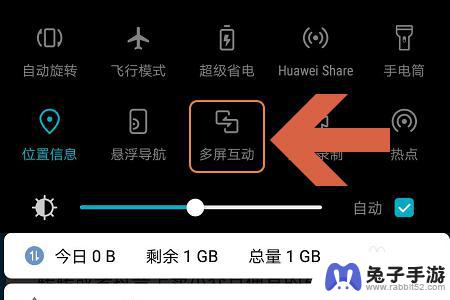
2.然后手机就会自动开始搜索设备,图一就是搜索到的电脑,点击该电脑图标双方就开始建立连接了;
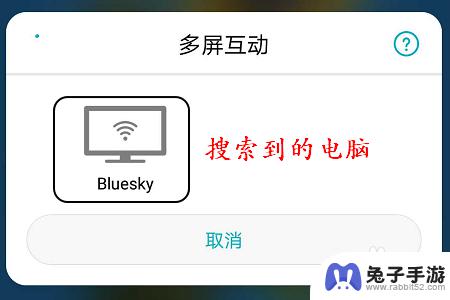
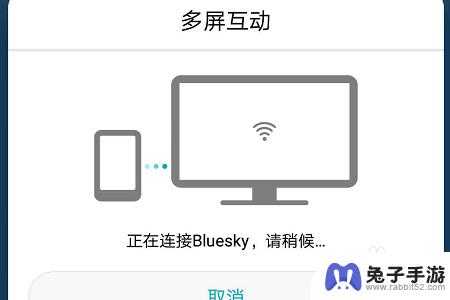
3.不过连接之前还需要在电脑上做以下几个设置,点击开始菜单。然后找到设置选项,进入到设置页面以后将蓝牙开启,见下图...
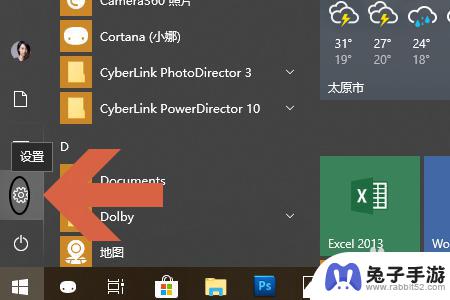
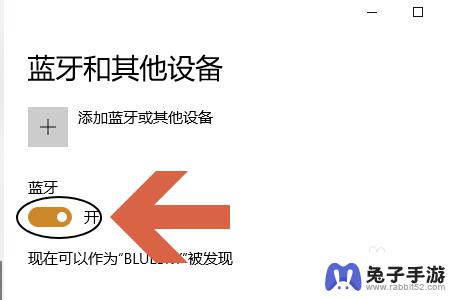
4.此外如果是win10系统的话,我们有可能会将右下角的消息通知关闭。所以点击连接以后一定要点击通知,看看是否会弹出下图所示的要求连接通知消息;
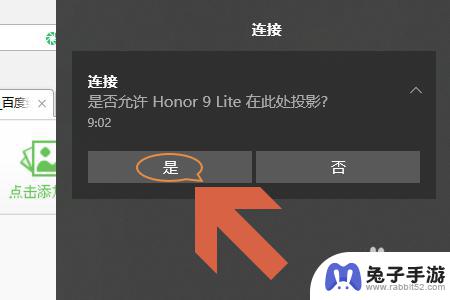
5.如果有的话,直接点击“是”。这样手机和电脑就开始建立连接了,然后我们就会在电脑屏幕上看到手机此时正在显示的画面,见图二...

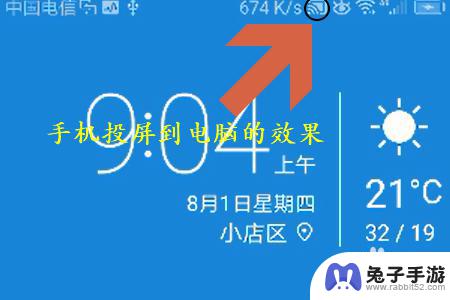
以上就是华为手机怎么给华为电脑投屏的全部内容,有遇到这种情况的用户可以按照小编的方法来进行解决,希望能够帮助到大家。
- 上一篇: 手机怎么样刷公交卡
- 下一篇: 怎么把手机图标放大一点
热门教程
猜您喜欢
最新手机软件
- 1
- 2
- 3
- 4
- 5
- 6
- 7
- 8
- 9
- 10
















